|
Win10提示"你需要提供管理员权限才能复制文件”怎么办?最近有用户询问这个问题,使用电脑时遇到了这种情况是怎么回事呢?应该怎么处理呢?针对这一问题,本篇带来了详细的解决方法,操作简单易上手,分享给大家,感兴趣的用户继续看下去吧。
Win10提示"你需要提供管理员权限才能复制文件”怎么办?
1、右击开始按钮-运行(或按Win+R),调出使用管理权限的运行框,键入gpedit.msc,回车,调出《本地组策略编辑器》。
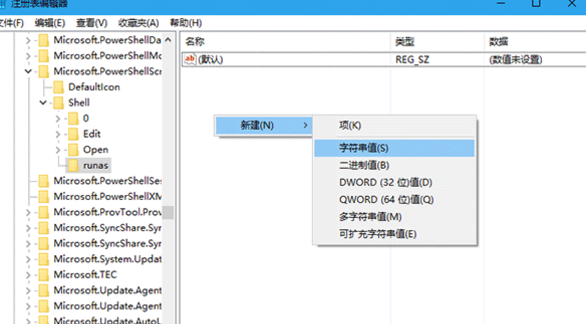
2、再点击计算机配置-Windows设置-安全设置-本地策略-安全选项,右边的窗口找到用户账户控制:以管理员批准模式运行所有管理员,右击-属性(或双击它),选择已禁用。
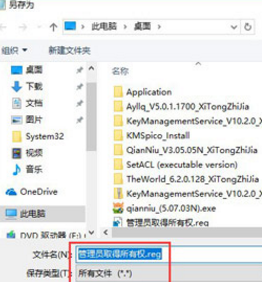
3、再重新往C盘预定位置复制文件夹或文件,系统仍然会弹框提示”你需要提供管理员权限才能复制到此文件夹“,你直接点击继续,就能复制了。假如不行,重启电脑试试。
请确认adminstrators、users、system三个用户组拥有权限读写,如果没有,添加权限即可。
4、鼠标右击不能存放文件的文件夹或或磁盘分区,选择属性。
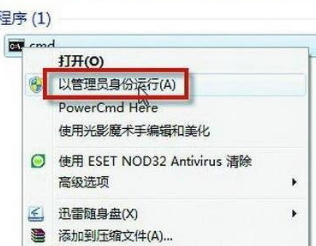
5、在弹出的属性窗口中,点击切换到安全的页签。
|